Теперь мы можем перейти к созданию второго справочника, который будет использоваться в нашей конфигурации, - справочника Сотрудники.
Этот справочник будет устроен несколько сложнее, чем справочник Клиенты. Дело в том, что в нем мы будем хранить не только фамилию, имя и отчество сотрудника, но и информацию о его прошлой трудовой деятельности.
- В режиме Конфигуратор
Добавим новый объект конфигурации Справочник. Назовем его Сотрудники.
На основании имени платформа автоматически заполнит его синоним.
Зададим Представление объекта как Сотрудник. Представление списка устанавливать не будем, а Расширенное представление списка зададим как Список сотрудников.
Нажмем кнопку Далее и перейдем на закладку Подсистемы.
По логике нашей конфигурации список сотрудников должен быть доступен в разделах Оказание услуги и Расчет зарплаты.
Перейдем на закладку Данные. Оставим по умолчанию длину и тип кода, длину наименования справочника зададим равной 50 символам.
- Табличная часть
Наша задача - создать справочник, имеющий табличную часть. Поэтому добавим в справочник новую табличную часть с именем ТрудоваяДеятепьность.
Для этого нажмем кнопку Добавить табличную часть над списком табличных частей справочника. Зададим имя – ТрудоваяДеятельность.
После чего добавим реквизиты табличной части, для этого нажмем на кнопку Добавить реквизит. Добавим следующие реквизиты:
- Организация - тип Строка, длина 100;
- НачалоРаботы - тип Дата, состав даты - Дата;
- ОкончаниеРаботы - тип Дата, состав даты - Дата;
- Должность - тип Строка, длина 100.
В заключение отредактируем командный интерфейс, чтобы нам было удобнее вводить новые элементы справочника. Сделаем видимой в панели действий подсистемы РасчетЗарплаты стандартную команду для создания новых сотрудников.
Сделаем это в дереве объектов конфигурации в ветви Подсистемы\Все подсистемы:
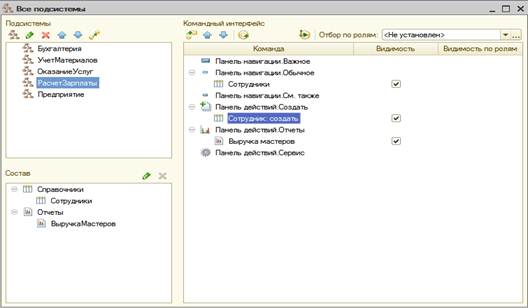
Рис. 3.9. Все подсистемы
Для подсистемы ОказаниеУслуг никаких команд добавлять в панель действий не буцем, так как вряд ли понадобится пополнять список сотрудников в этом разделе. На этом создание справочника Сотрудники завершено.
Обновим конфигурацию, подтвердим обновление и запустим программу в режиме Предприятие.
- Заполнение табличной части в режиме 1С: Предприятие
В панели действий раздела Расчет зарплаты появилась команда Сотрудник для создания новых сотрудников. Этой командой мы и воспользуемся для создания новых элементов справочника, не открывая при этом списка сотрудников. Выполним команду Сотрудник. Перед нами откроется форма для создания элемента справочника -основная форма объекта. Заголовок этой формы определяется свойством Представление объекта.
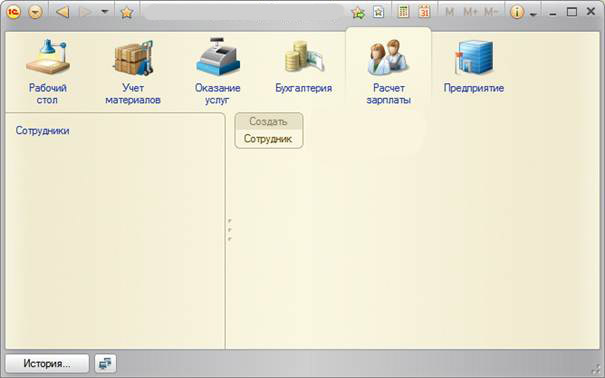
Рис. 3.10. Заполнение табличной части
Эта форма содержит табличную часть с реквизитами, которые мы описали в конфигураторе для этого справочника. Теперь приступим к созданиню сотрудников, в этом вам поможет ваша фантазия (для корректной работы заполните все требующиеся поля таблицы)
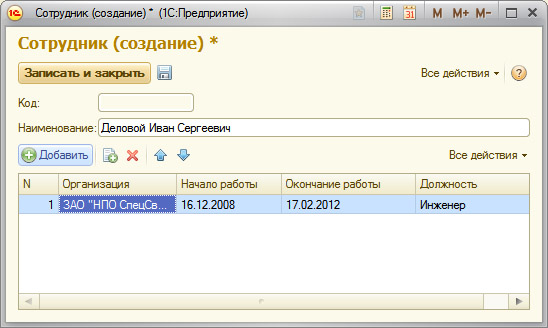
Рис. 3.11. Заполнение элемента справочника "Сотрудники"






